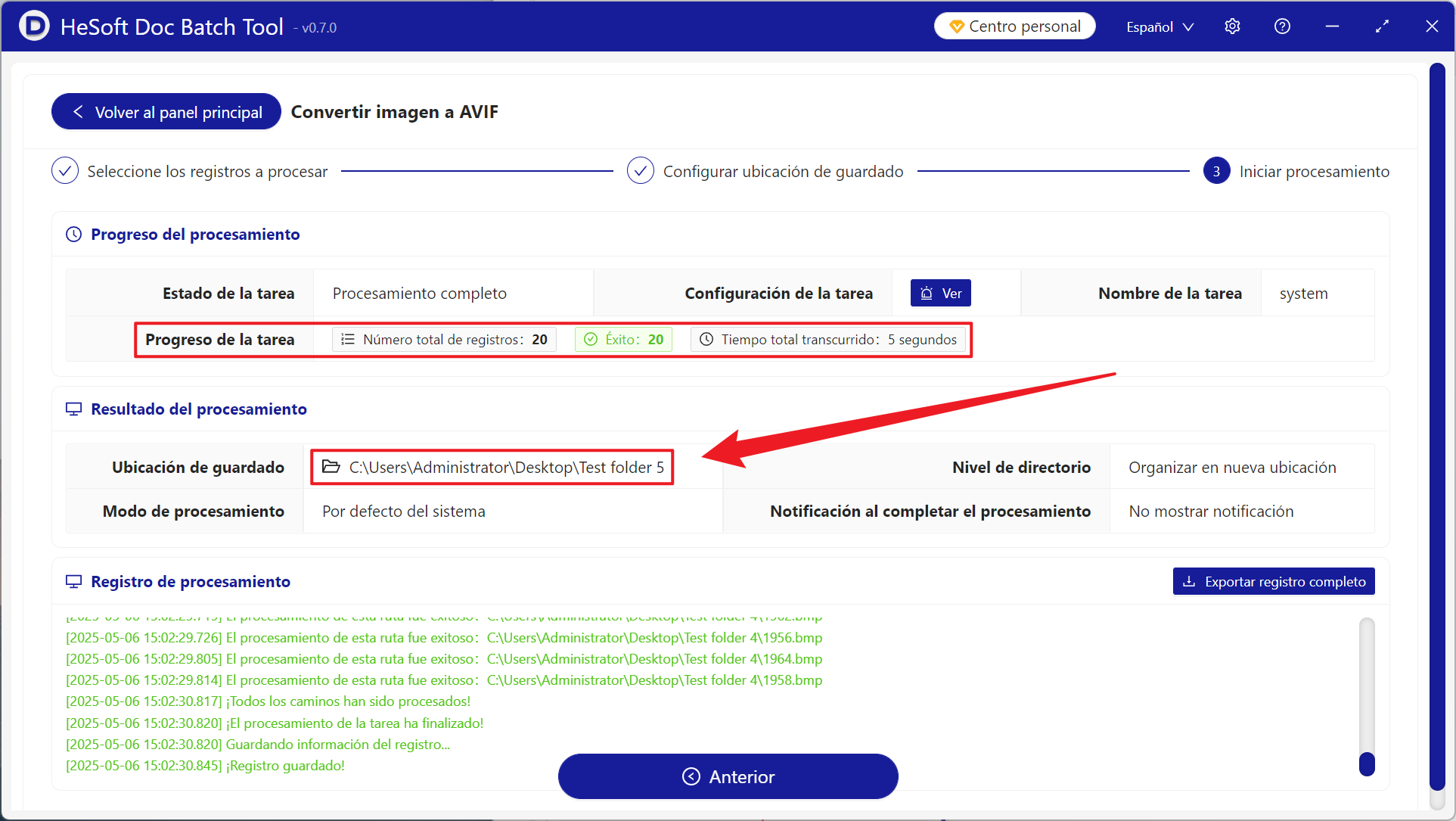Al crear sitios web de comercio electrónico, ¿a menudo se encuentra con el problema de que las imágenes de BMP son demasiado grandes y ocupan demasiado espacio? Podemos optar por convertirlo al formato AVIF, que puede reducir el tamaño de la imagen varias veces sin perder la calidad de la imagen, y ponerlo en el sitio web puede mejorar en gran medida la velocidad de carga de la página web. Para los entusiastas de la fotografía y los diseñadores, el formato AVIF tiene ventajas significativas. No solo conserva completamente la alta calidad de imagen de BMP, sino que también admite fondos transparentes y colores más ricos. Es adecuado para trabajos de visualización de alta definición. Al mismo tiempo, BMP en la base de datos Una vez que la imagen en formato se convierte en formato AVIF, el volumen de almacenamiento del archivo se puede reducir rápidamente. Deje que la computadora procese imágenes más rápido y ahorre mucho espacio. A continuación se explica cómo convertir cientos o miles de imágenes en formato BMP en formato AVIF en lotes, lo que puede reducir en gran medida el volumen del archivo manteniendo una calidad de imagen cercana a la no destructiva, y también admite JPG, JPEG, PNG, TIF, WEBP, SVG y otros formatos de imagen.
1. Escena de uso
Cuando hay una gran cantidad de imágenes de productos y fotografías de alta definición, las imágenes en formato BMP deben cargarse en plataformas de comercio electrónico o sitios web intensivos en contenido. Debido a que los sitios web modernos tienen requisitos extremadamente altos para la velocidad de carga de imágenes, podemos convertirlas en formato AVIF por lotes para mejorar significativamente la carga de la página. velocidad.
2. Vista previa del efecto
Antes de procesar:

Después del procesamiento:

3. Pasos de operación
Abrir 【HeSoft Doc Batch Tool], Seleccione [Herramienta de imagen]-[Convertir imagen a AVIF].
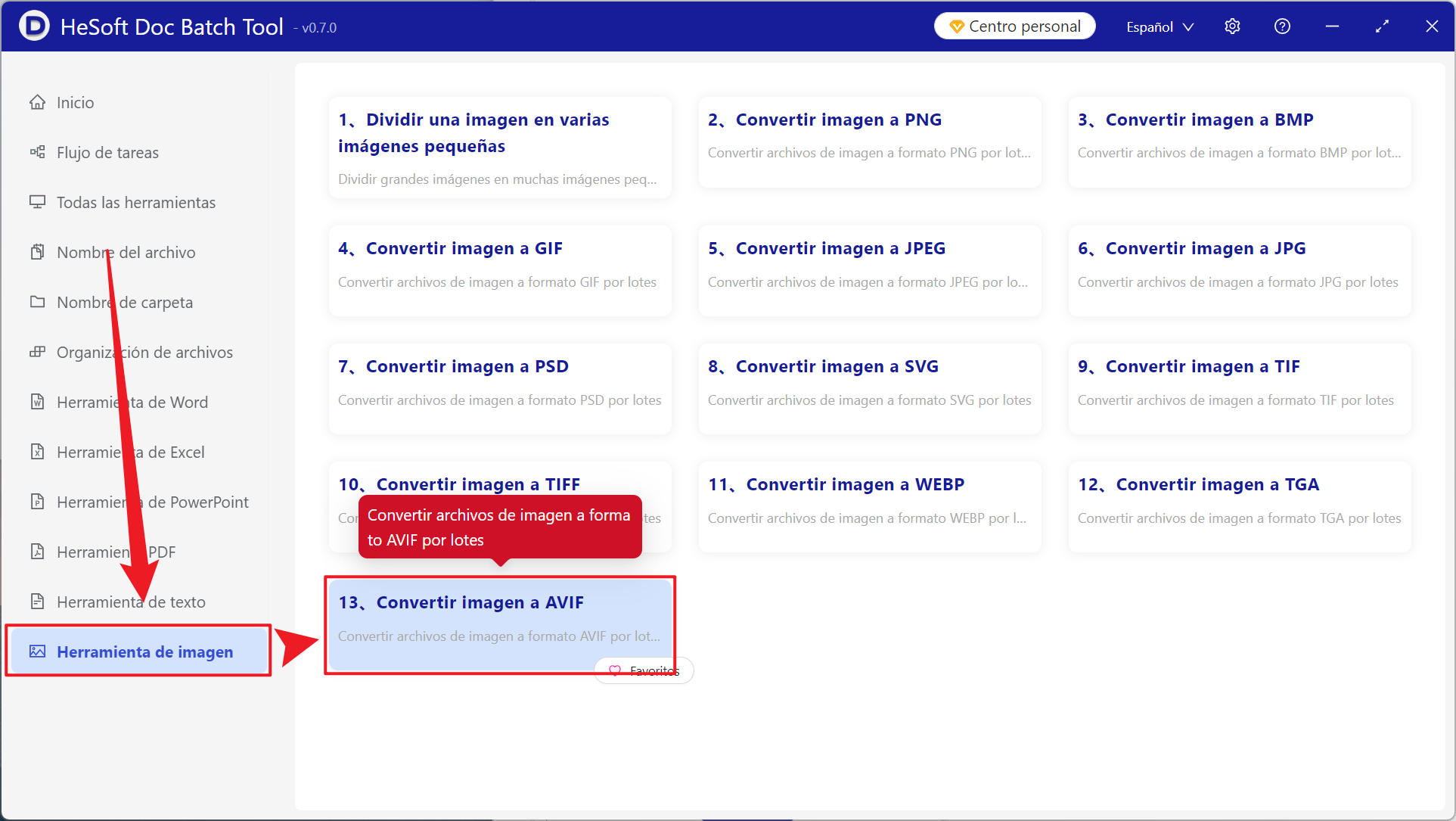
[Agregar archivo] Elija agregar archivos de formato de imagen como BMP que se convertirán.
Importar archivos de una carpeta: Importar todas las imágenes de la carpeta seleccionada.
A continuación, vea los archivos importados.
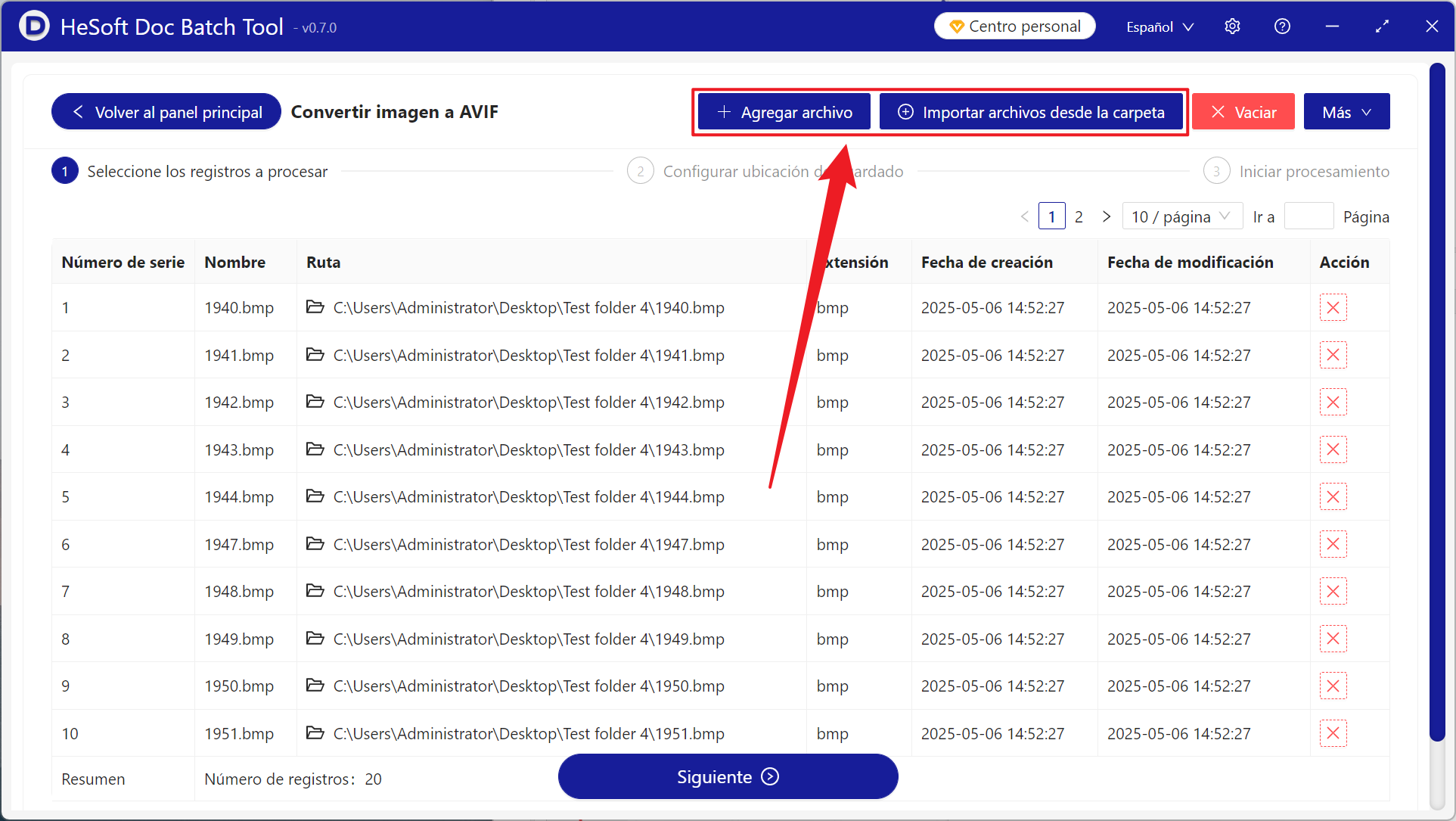
Una vez completado el procesamiento, haz clic en Guardar para ver la imagen convertida correctamente.